我平时喜欢用“美图秀秀”软件来美化照片,因为对于我这种非常业余的“菜鸟”来说,美图秀秀的简单实用正是我所需要的。最近发现美图秀秀升级到1.6.5版本了,功能更新改进非常之多,都让人有些应接不暇了,呵呵。今天就从这众多改进中挑一个我用得最多也是最喜欢的“动画场景”功能,来跟大家交流一下我的使用经验吧。
新增的“动画场景”功能可以将多张照片加入到动态的场景之中,制作出不同效果的动画闪图。

图1
一、打开“动画场景”功能 操作很简单
虽然“动画场景”制作出来是动画效果,但制作过程其实是非常简单的。在“场景”标签里便可找到这个新增的“动画场景”按钮,单击它并选择喜欢的场景后就能打开“动画场景”编辑框了。
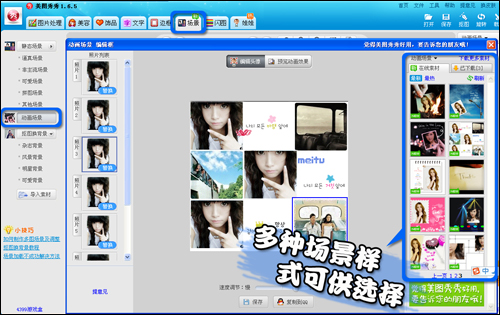
图2
二、场景照片可替换 动画效果更丰富
“动画场景”中有很多场景样式可供选择,而不同的场景样式可放照片的张数也是不同的。且每张照片都可自由更换,单击左边“照片列表”里任意一张照片右下角的“替换”按钮,就能选择电脑里的其他图片。这个功能让场景中的照片不再单一,动画效果更显丰富。
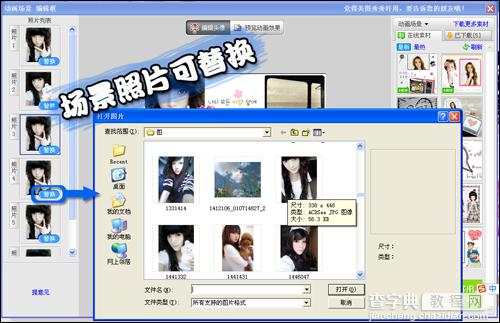
图3
三、场景照片可调整 操作更自由
另外,场景中的每张照片的位置、范围和旋转角度都是可调整的。在任意一张照片上单击就能打开照片调整框。接着就可根据具体的动画场景和照片进行自由的调整了,操作非常简单。
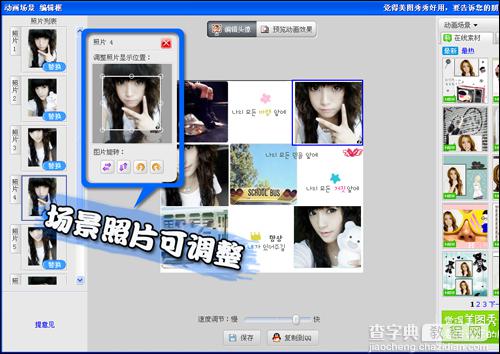
图4
四、动画效果可预览 存图直接点“保存”
当所有照片都调整处理好后,可单击“预览动画效果”按钮查看预览动画。还能拖动
下面“速度调节”的拖动条来控制动画速度。觉得效果满意了,只需单击“保存”按钮就能将做出来的成果保存。
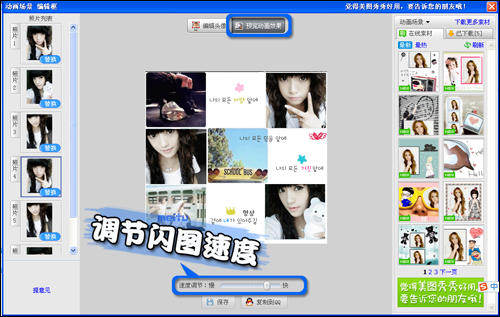
图5
看完我对“动画场景”的使用经验,大家应该也觉得很简单吧。就我个人的感受来说,这个新增功能用起来还是比较顺手的,并且操作实在是很方便,简单几步就能做出复杂的动画,非常适合我这种非专业怕麻烦人士,哈哈。大家可以去尝试一下,看看能不能做出很多不一样的动画效果哦。
【美图秀秀 动画场景让你做动画更加方便】相关文章:
★ 美图秀秀打造视觉焦点 营造背景虚化效果 众里寻他千百度(图)
